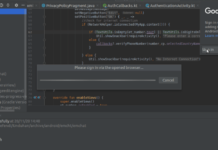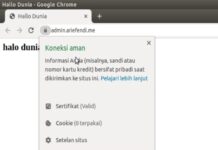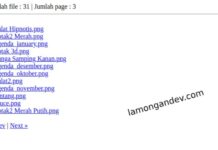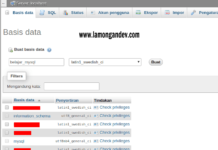Sebelum kita ke tutorial installasi, ada baiknya kita bahas dulu apa itu android studio. Dikutip dari beberapa sumber android studio adalah IDE(Integrated Development Environment) resmi dari google untuk pengembangan aplikasi Android yang didasarkan pada IntelliJ IDEA. Android studio berfungsi sebagai editor kode pada pemrograman android, Selain andal, Android Studio banyak memiliki kelebihan diantaranya yakni :
- Editor kode yang cerdas
- Emulator yang cepat dan kaya fitur
- Sistem versi yang fleksibel
- Dioptimalkan untuk semua perangkat Android
- Didesain untuk tim
- Membuat Aplikasi yang Lengkap dan Terkoneksi
- Integrasi Firebase dan Cloud
- Memberikan Efektivitas dalam membuat aplikasi
Minimal Spesifikasi laptop Untuk menjalankan android studio yakni :
- Minimal Ram : 4GB Direkomendasikan 8GB atau lebih tinggi
- Minimum space disk tersedia : 2GB atau lebih tinggi
- Operating system yang didukung : Windows 8/10, Linux, Mac os
Lanjut ke tutorial installasi, Yang pertama yakni kita harus install dahulu Java Jdk minimal versi 6 atau yang lebih tinggi, untuk tutorialnya bisa lihat Disini.
Jika Selesai install Java jdk lanjut install android studionya download dahulu android studio di situs resminya developer.android.com/studio atau klik disini, kemudian klik download sperti pada gambar di bawah ini
Tunggu download selesai, jika sudah Klik dua kali pada file android studio yang sudah kita download tadi
kemudian akan muncul sprti gambar dibawah, klik “Next”
Kemudian klik “I Agree”
Pada gambar diatas kita bisa memilih lokasi file installasi android studio. Silahkan pilih lokasi bila perlu, jika sudah kemudaian klik “Next” lagi
Klik “Install” kemudian android studio akan memulai installasinya, silahkan tunggu sambil ngopi ehehe. Biasanya lama sekitar 20 menit an tergantung performa pc kita..
Jika sudah seperti gambar diawah maka installasi sudah sukses!,

Kemudian Klik “Next” lagi
Lalu klik “Finish” dan selesai.. kita berhasil menginstall android studio. eeeiith tapi nanti dulu, masih ada yang perlu kita setting lagi hehe.
Coba buka android studionya, biasanya untuk pertamakali buka android studio tampilan akan seperti dibawah ini,
Klik “Next” saja, dan selanjutnya kita akan mulai mengkonfigurasi, Jika tampilan seperti dibawah klik “Next” saja kita memilih standard.
Akan muncul seperti gambar dibawah “Verify Settings”. Disini Android Studio menunjukkan bahwa secara default SDK akan terpasang di folder C:\Users\NamaUser\AppData\Local\Android\Sdk
Pastikan pc kamu terhubung ke internet untuk mendownload otomatis beberapa komponen android studio, Kemudian klik “Finish”.
Klik “Finish” lagi, dan android studio akan memulai download beberapa komponennya, tunggu sampai selesai. Jika muncul seperti gambar dibawah ini pilih saja sperti gambar ini dan klik “OK”
Dan sekarang 100% selesai. Sekarang anda bisa memulai project pertama anda, klik “Create New Project”